Internet Information Services (IIS) là một trong những dịch vụ web server mạnh mẽ và phổ biến nhất trên hệ điều hành Windows. Với IIS, người dùng có thể dễ dàng triển khai các ứng dụng web, quản lý hosting, và tích hợp bảo mật SSL/TLS cho website một cách nhanh chóng. Trong bài viết này, công ty VPSTTT sẽ hướng dẫn bạn cách cài đặt và sử dụng IIS trên Windows Server 2019 chi tiết từ A đến Z.
1. Giới Thiệu Tổng Quan Về IIS
IIS (Internet Information Services) là phần mềm máy chủ web (Web Server) được Microsoft phát triển, có khả năng:
- Chạy website nội bộ và internet.
- Hỗ trợ giao thức HTTP, HTTPS, FTP, SMTP, WebSocket,…
- Chạy ứng dụng viết bằng ASP.NET, PHP, hoặc Classic ASP.
- Dễ dàng mở rộng và quản lý thông qua giao diện IIS Manager.
Với Windows Server 2019, IIS đi kèm phiên bản mới nhất, giúp tăng hiệu suất, bảo mật và hỗ trợ các công nghệ hiện đại như HTTP/2, TLS 1.3.
2. Chuẩn Bị Trước Khi Cài Đặt IIS
Để quá trình cài đặt diễn ra suôn sẻ, bạn cần:
- Windows Server 2019 đã cài đặt và chạy ổn định.
- Kết nối internet để tải về các gói hỗ trợ nếu cần.
- Kiểm tra firewall để mở port 80 (HTTP) và 443 (HTTPS) nếu muốn truy cập từ bên ngoài.
Lưu ý: Cần cài đặt .Net Framework 3.5 trước khi cài đặt IIS ở bài hướng dẫn này
3. Hướng Dẫn Cài Đặt IIS Trên Windows Server 2019
Bước 1: Chạy Powershell, nhấn chuột phải chạy với quyền admin và cài đặt IIS.
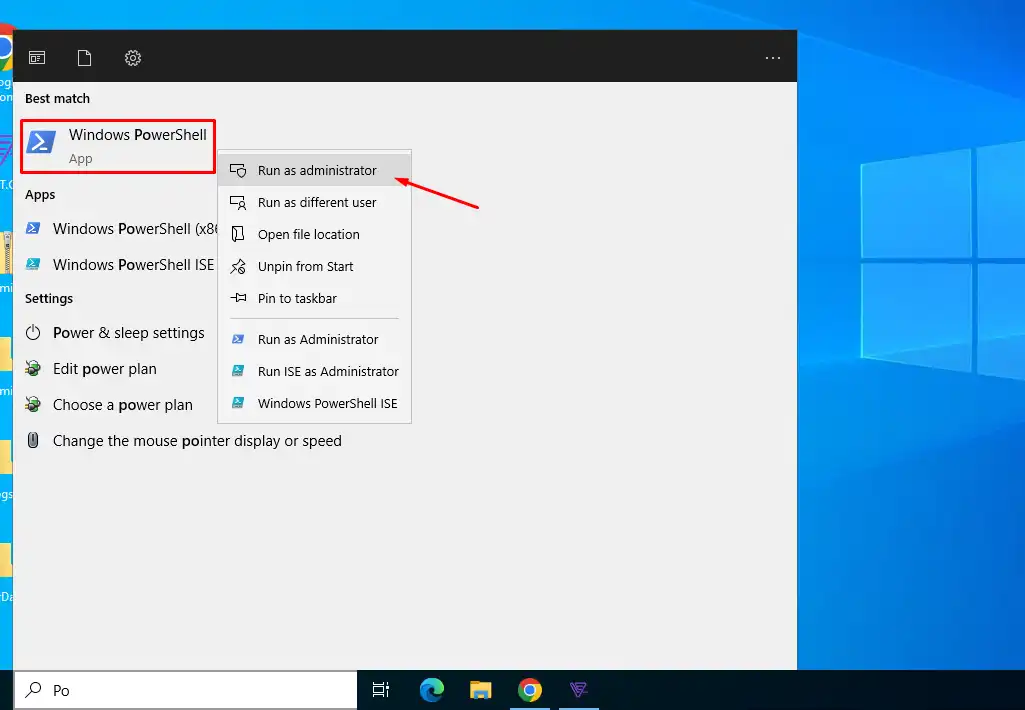
- Coppy lần lượt 2 lệnh dưới và dán vào PowerShell:
Install-WindowsFeature Web-Server
Invoke-WebRequest http://localhost
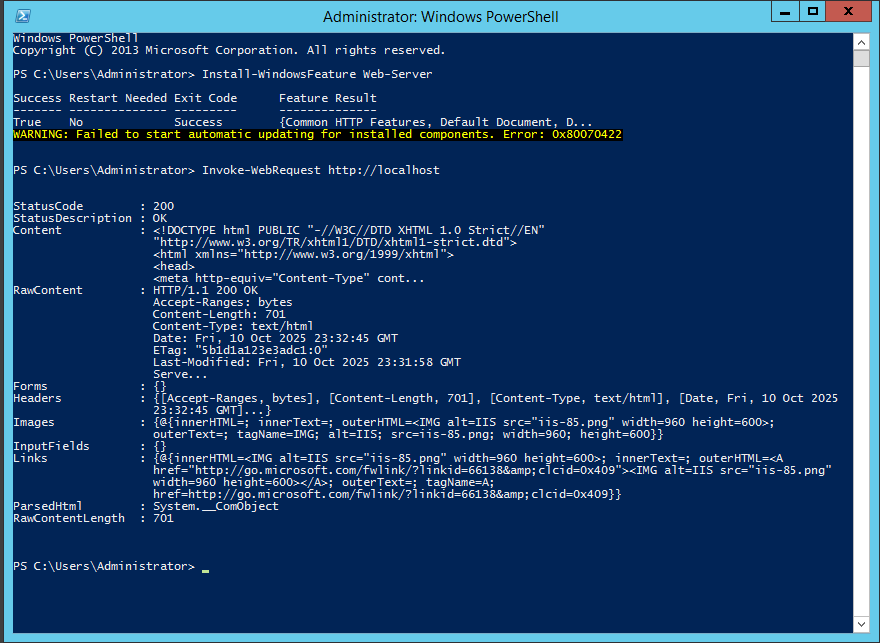
Bước 2: Mở Server Manager và nhấp vào Add roles and features và nhấn Next
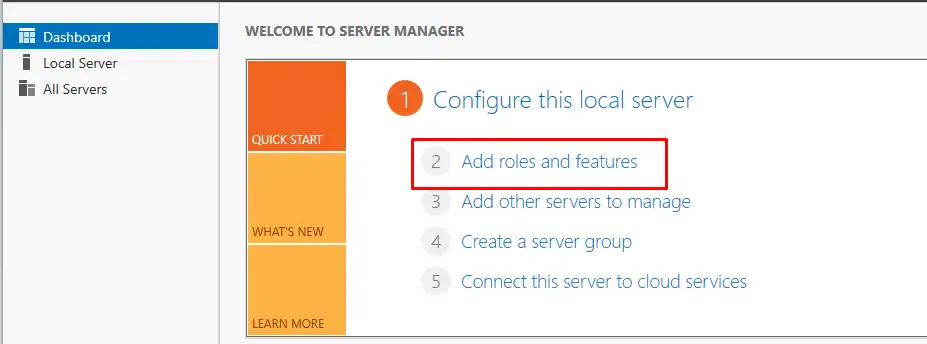
Bước 3: Nhấn Next
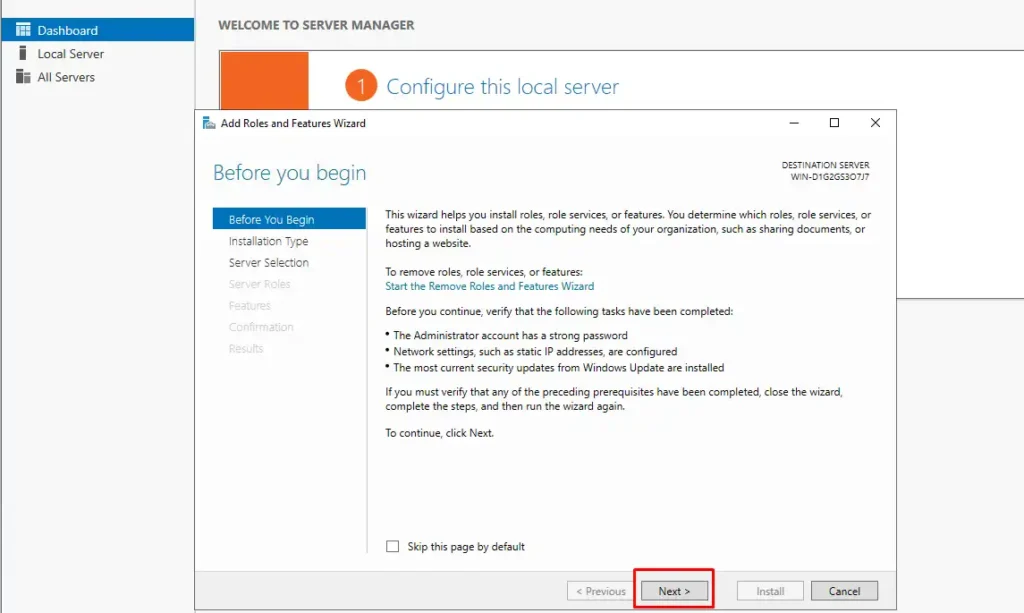
Bước 4: Chọn Role-based or feature-based installation.
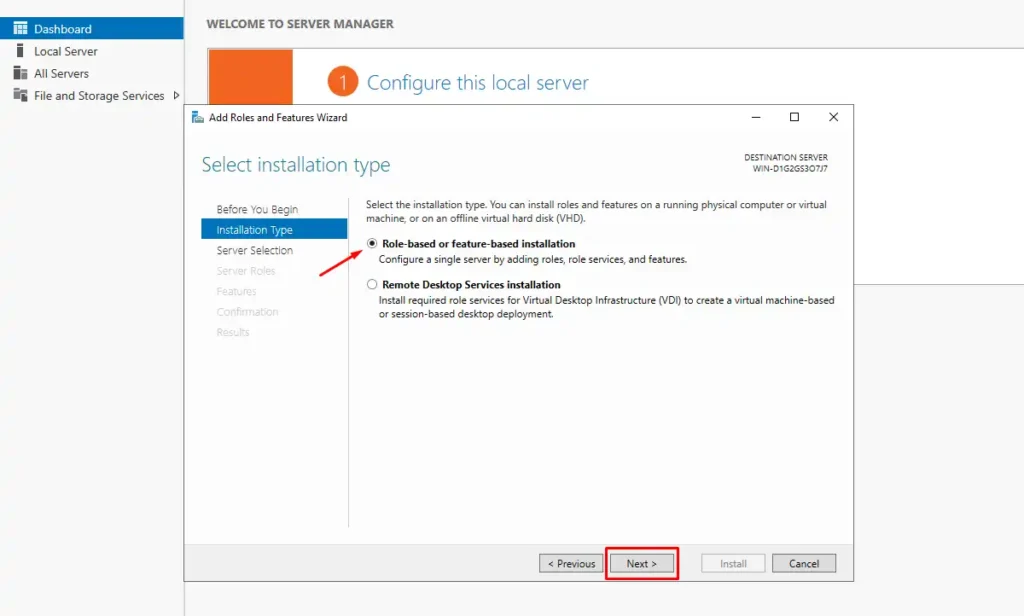
Bước 5: Chọn host bạn muốn thêm các service và nhấn Next
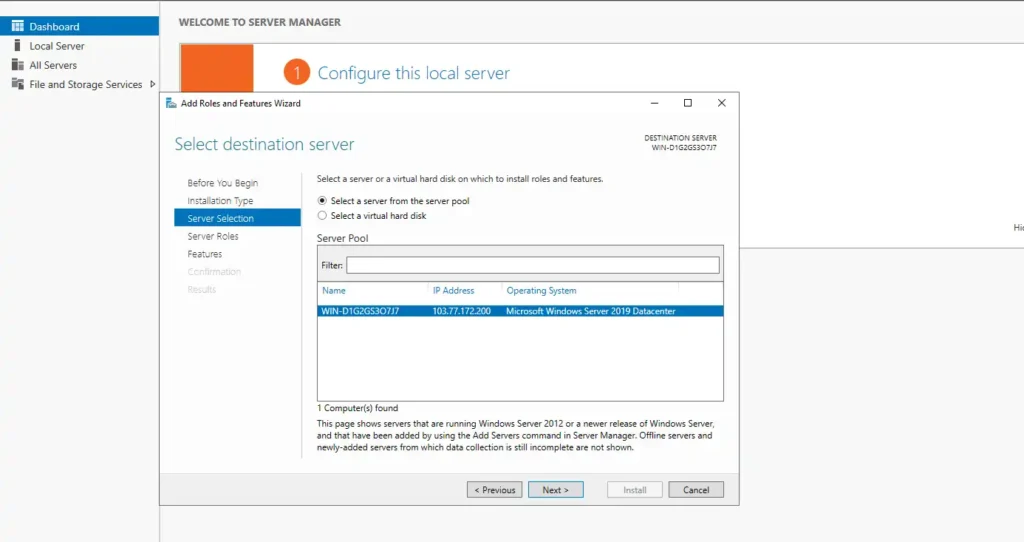
Bước 6: Tích vào hộp Web Server (IIS).
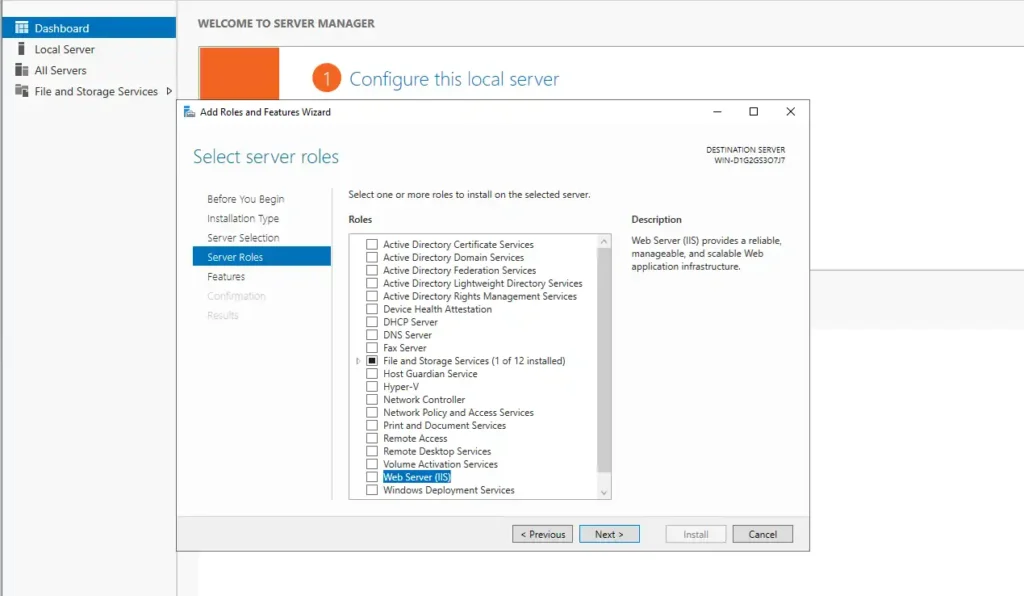
Bước 7: Các tính năng bổ sung được yêu cầu để thêm IIS Server. Nhấp vào nút Add Features > Next.
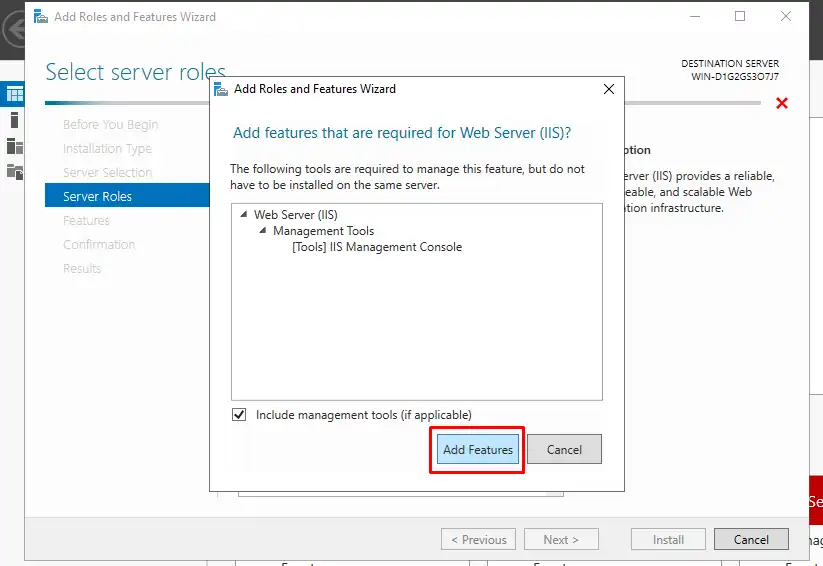
Bước 8: Nhấp vào nút Next.
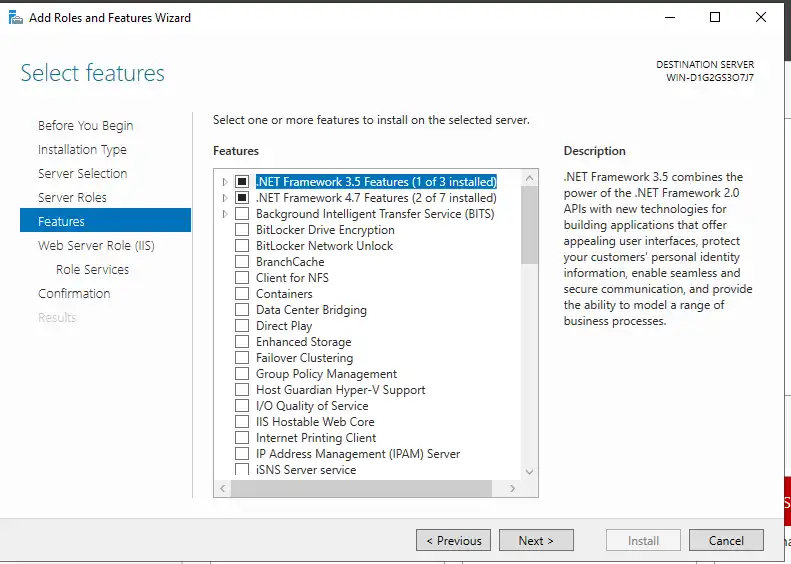
Bước 9: Nhấn Next

Bước 10: Đây là bước lựa chọn các tính năng cho Web Server. Bạn có thể chọn bổ sung những tính năng mà mình cần. Trong ví dụ này, các thiết lập mặc định được giữ nguyên. Dĩ nhiên, bạn hoàn toàn có thể thêm các tính năng này sau khi IIS đã được cài đặt.
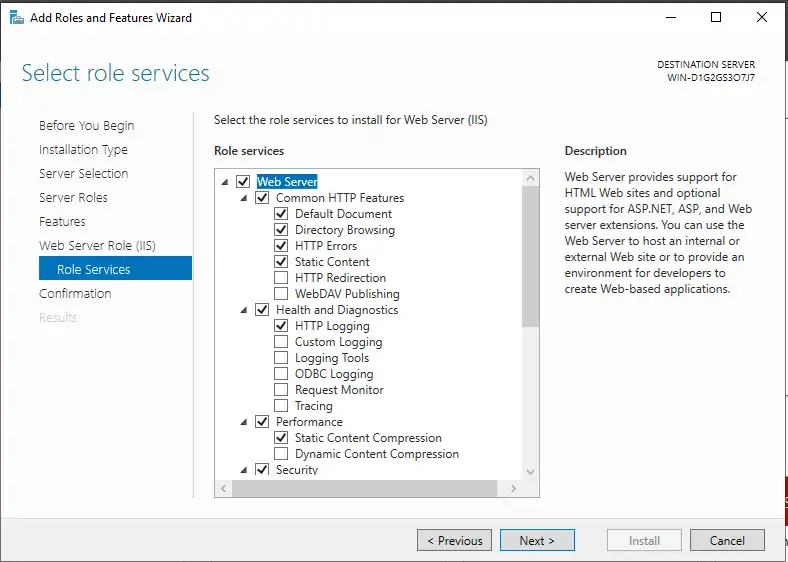
Bước 11: Nhấp vào nút Install.
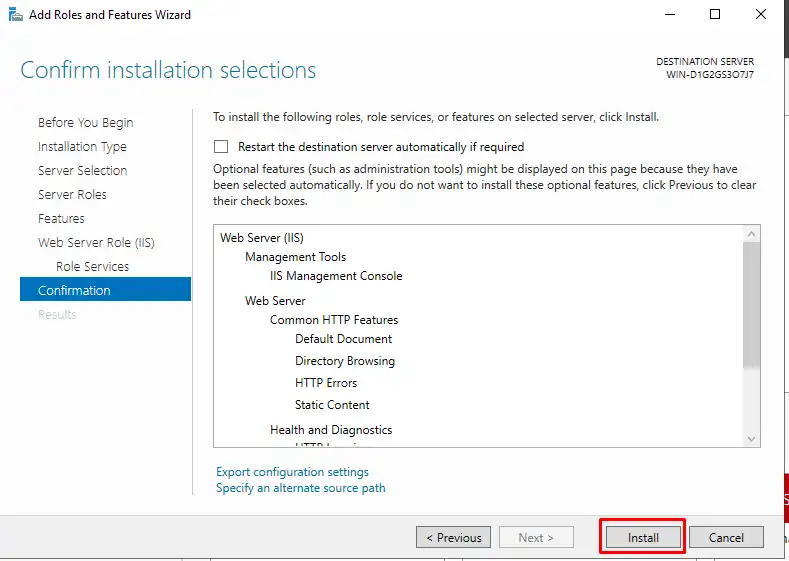
Bước 12: Sau khi kết thúc cài đặt, nhấp vào nút Close.
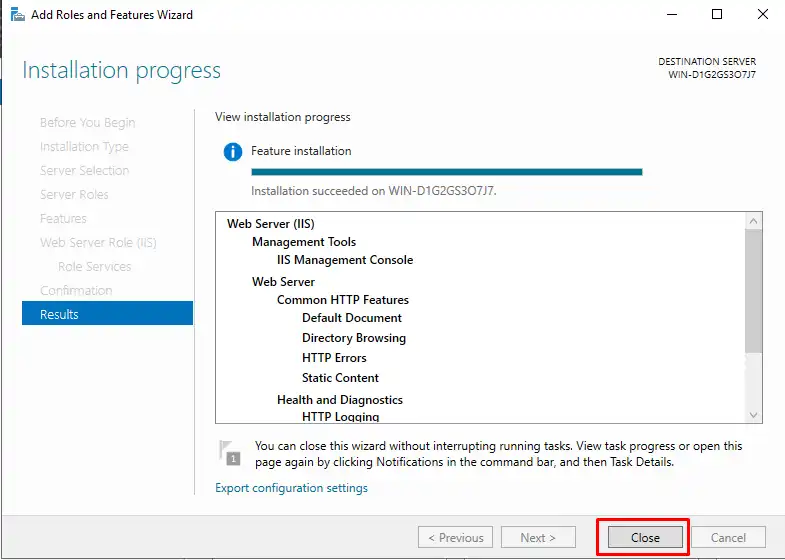
Bước 13: Chạy trình duyệt web và truy cập vào localhost, sau đó bạn có thể xác minh IIS có đang chạy bình thường không.
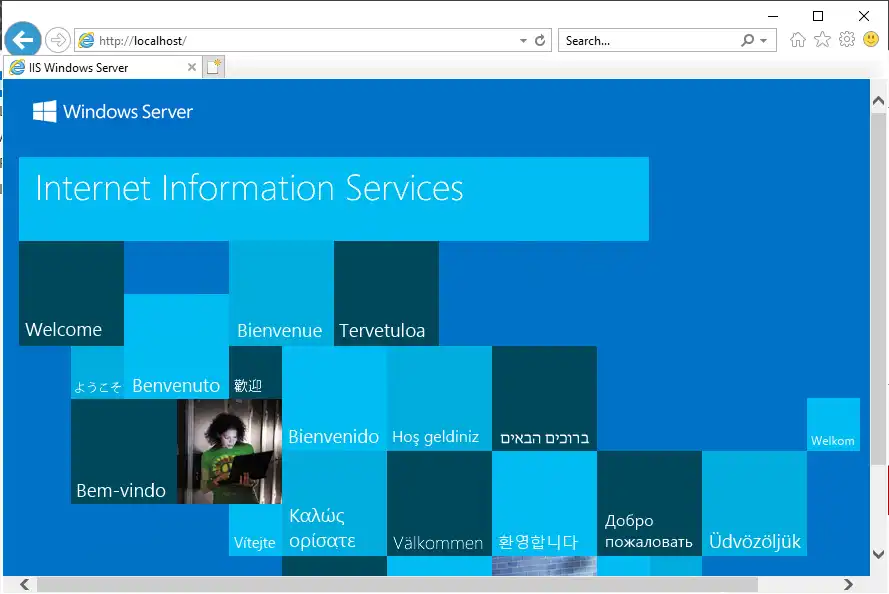
Chúc các bạn thành công!!!
Một Số Lưu Ý Khi Sử Dụng IIS
- Thường xuyên cập nhật Windows và IIS để tăng bảo mật.
- Sử dụng HTTPS thay cho HTTP để mã hóa dữ liệu.
- Giới hạn IP truy cập với website nội bộ.
- Kích hoạt Firewall và Security Modules để ngăn chặn tấn công.
- Dùng Application Pool riêng cho từng website để tăng tính ổn định.
KẾT LUẬN
Qua bài viết trên, công ty VPSTTT đã hướng dẫn chi tiết cách cài đặt và sử dụng IIS trên Windows Server 2019 từ cơ bản đến nâng cao. IIS là công cụ mạnh mẽ, phù hợp cho doanh nghiệp triển khai website nội bộ hoặc công khai với độ an toàn và hiệu suất cao.






